Selain versi yang installer, ternyata aplikasi Data Recovery Recuva juga ada yang dibuat Portable lho! Dengan Recuva Versi yang Portable ini anda dapat menyimpannya di dalam USB Flash Disk atau di tempat penyimpanan eksternal lainnya. Dan anda dapat juga menggunakan aplikasi Recuva Portable ini untuk menyelamatkan data-data anda di Warnet atau di computer teman anda lainnya, apabila anda berada di luar rumah.
Aplikasi Recuva termasuk software data Recovery yang lumayan bagus dan bisa diandalkan untuk menyelamatkan data-data anda,yang meliputi file-file spesifik semisal : Pictures, Music, Documents, Video, Emails, dan lainnya.
Inilah sedikit Tips menyelamatkan Data-data anda yang hilang atau terhapus tanpa sengaja dari Recycle Bin :
1). Setelah anda berhasil mendownload aplikasi Recuva Portable Disini! Ekstrak file yang bernama Recuva Portable.rar, jadikan satu folder dan letakkan di tempat yang mudah anda temukan di computer anda.
2). Jalankan Recuva dengan cara klik pada file yang bernama Recuva.exe, maka selanjutnya akan muncul sebuah Wizard yang akan menuntun anda tahap demi tahap menggunakan aplikasi ini.
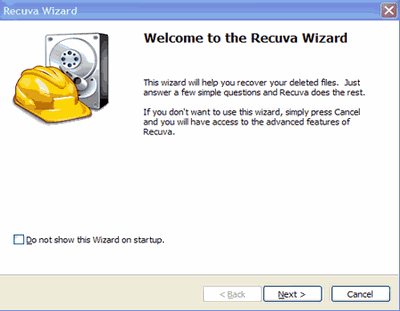
3). Setelah muncul jendela [Recuva Wizard], pilihlah jenis file terhapus yang ingin anda selamatkan, disini saya memilih [Pictures], karena saya ingin menyelamatkan beberapa gambar saya yang terhapus tanpa sengaja dan hilang dari Recycle Bin.Tentukan pilihan anda sendiri lalu klik [Next].
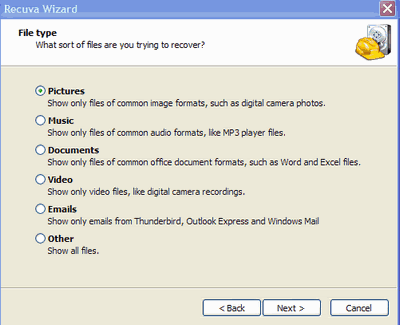
4). Setelah muncul jendela baru, ingat-ingat posisi dimana file tersebut disimpan terakhir kali di dalam computer anda, bila anda masih dapat mengingatnya tentukan foldernya dengan cara memilih [In A Spesific Location], Pada pilihan ini saya memilih [In The Recycle Bin] karena saya masih ingat terakhir kali file tersebut masih berada di sana dan sekarang sudah lenyap. Lalu klik [Next].
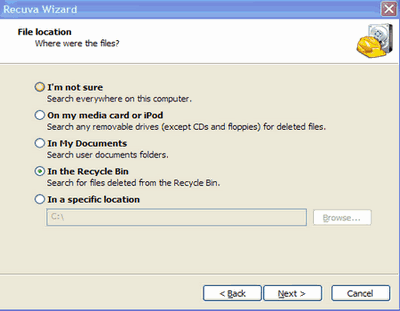
5). Nah sekarang muncul jendela baru yang menyatakan Recuva siap mencari data-data anda yang hilang, setelah siap klik tombol [Start].
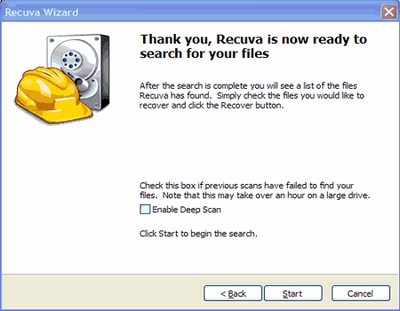
6). Nah Recuva akan segera menemukan daftar file-file yang hilang, bila sudah ketemu semua beri tanda centang pada file-file yang ingin diselamatkan atau centangi saja semuanya apabila anda masih ragu untuk menyelamatkan file-file yang mana saja. Setelah semuanya siap lalu klik pada tombol [Recover].
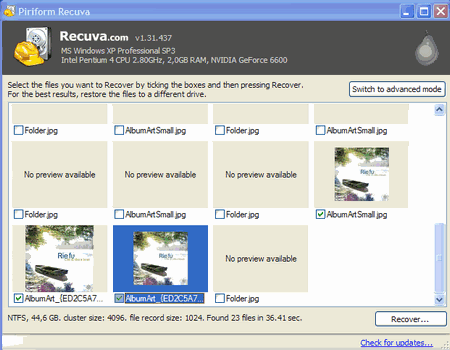
7). Tentukan tempat file hasil penyelamatan data anda, jangan disimpan di tempat drive yang sama dengan drive lokasi anda melakukan recovery data, karena menurut Recuva akan dapat
mengurangi tingkat keberhasilan penyelamatan data.Setelah siap lalu klik tombol [OK].
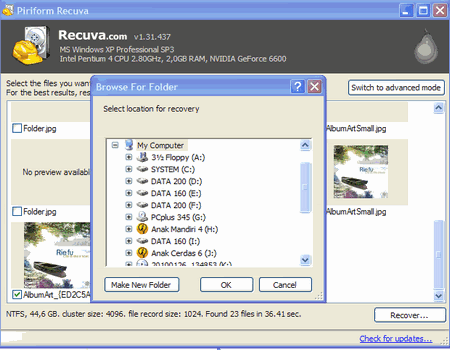
8). Sekarang data-data anda sudah berhasil diselamatkan oleh Recuva,segera periksa drive tempat anda menyimpan file-file hasil recovery dan ucapkan selamat datang kembali pada file-file kesayangan anda.
Ada beberapa persyaratan yang harus dilakukan jika anda ingin menyelamatkan data-data anda yang hilang dengan hasil yang sukses :
= Jangan isi kembali harddisk yang akan di-recover dengan data-data yang baru
= Jangan install/uninstall software, jangan juga hapus dan salin file di harddisk tersebut
= Lepaskan harddisk tersebut dan usahakan selamatkan datanya pada computer lain yang sudah terinstall software data recovery
= Gunakan aplikasi Data Recovery yang portable, biar bisa digunakan secara instan di computer lain tanpa meng-install-nya,biarpun itu di warnet anda masih bisa menggunakannya dengan menyimpannya di dalam USB Flash Disk.
Informasi :
Nama : Recuva 1.31.437
Size : 1.51 MB [ Dalam Format RAR ]
Website : http://www.piriform.com/recuva
Download : Recuva 1.31.437
Download : Recuva 1.31.437
System OS : Windows 2000/ XP/ VISTA/ 7

Blogged with the Flock Browser

2 komentar:
makasih tipsnya, saya jadi bisa kebantu.
tutorialnya ok
Post a Comment